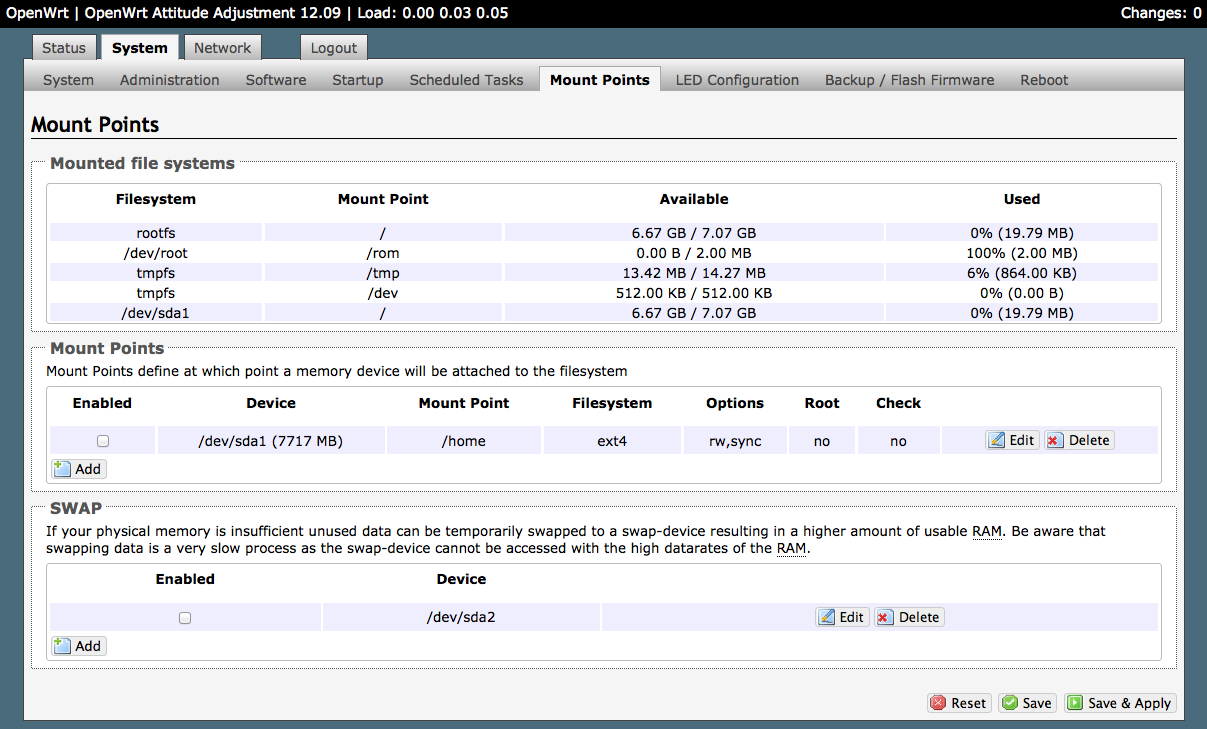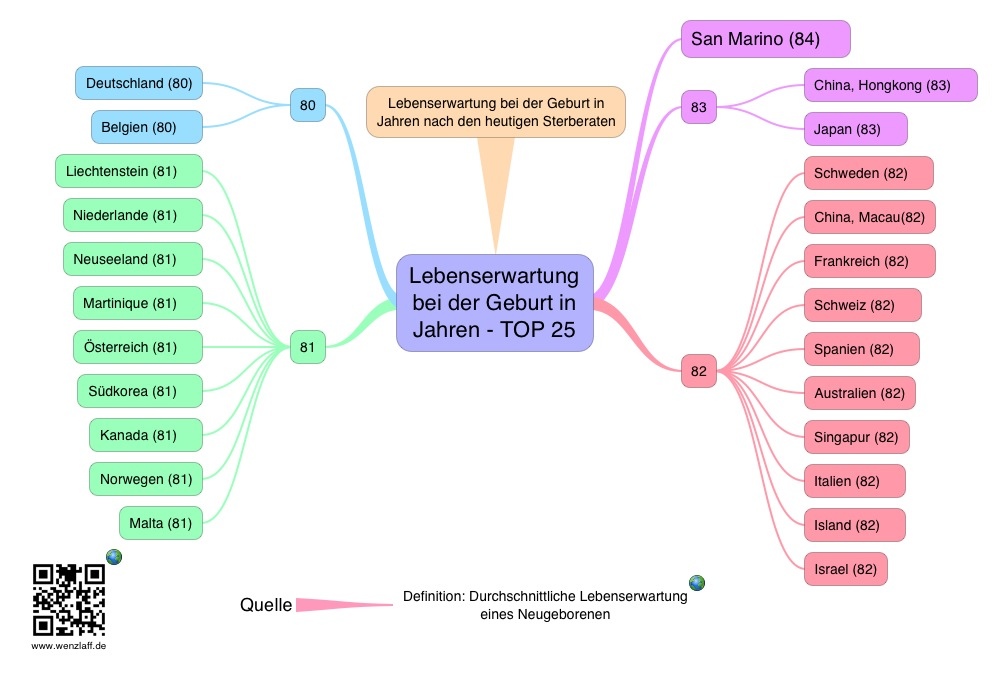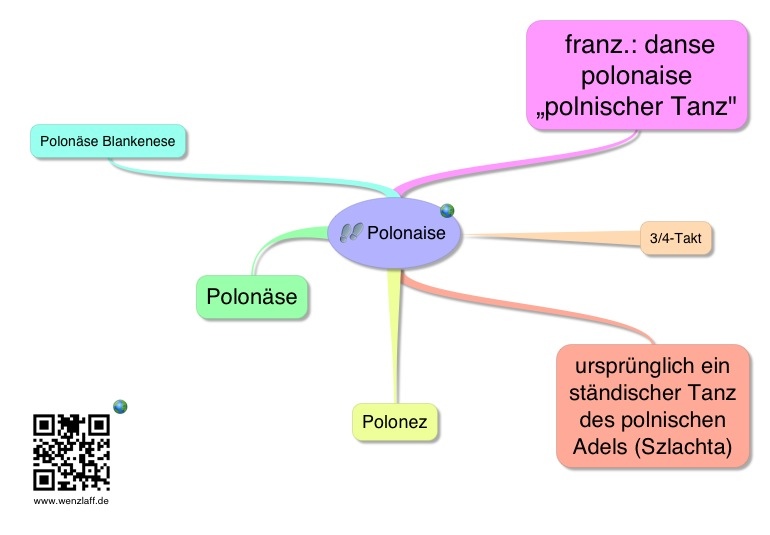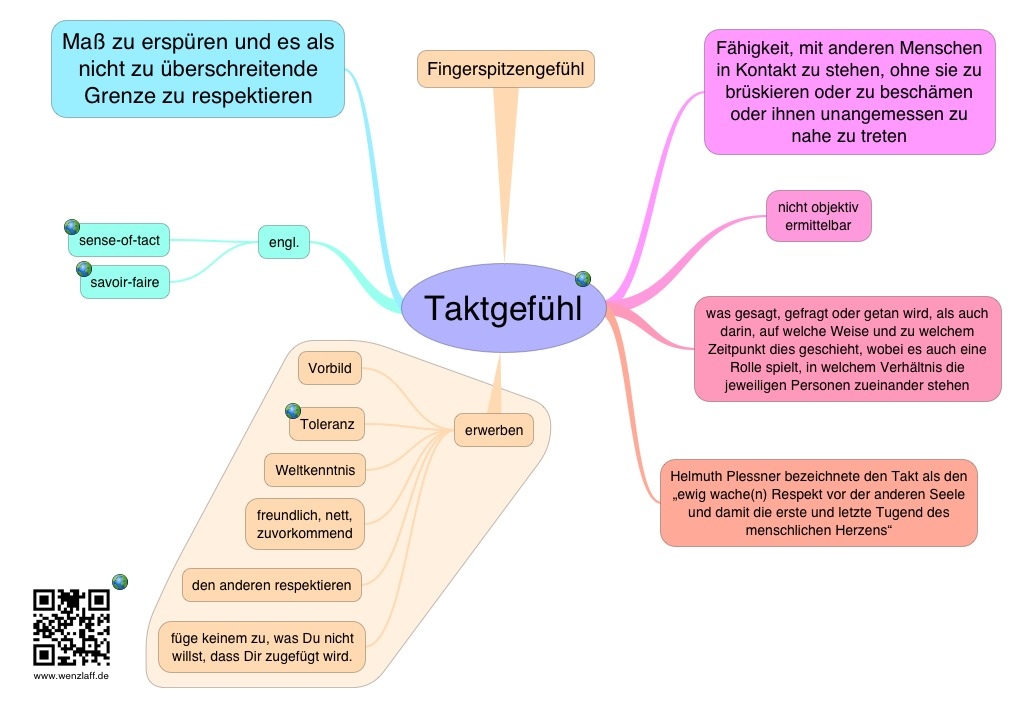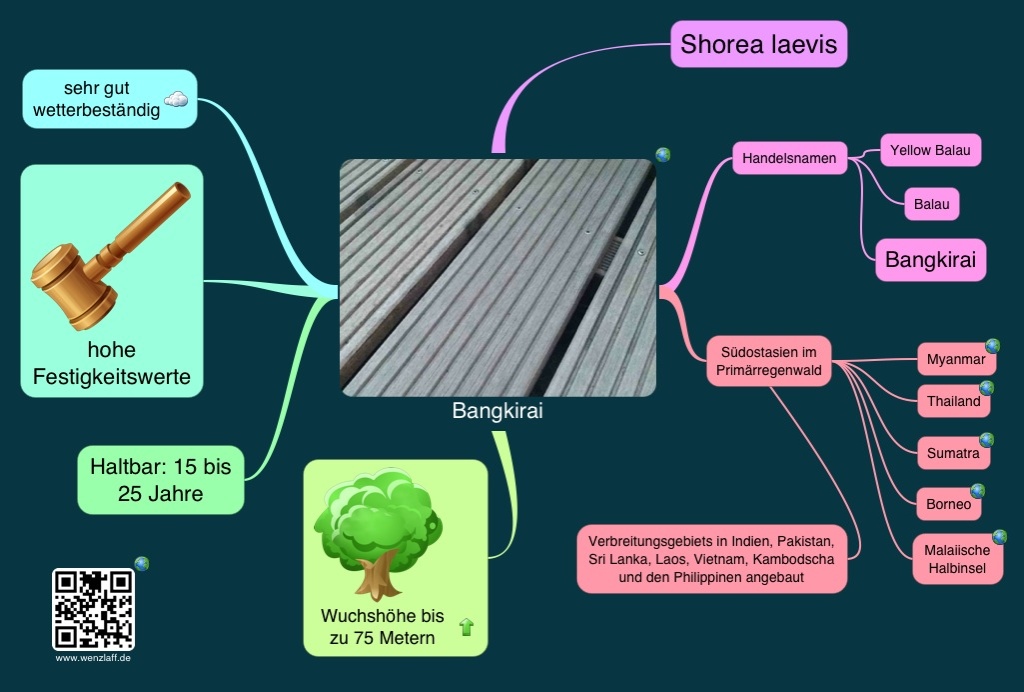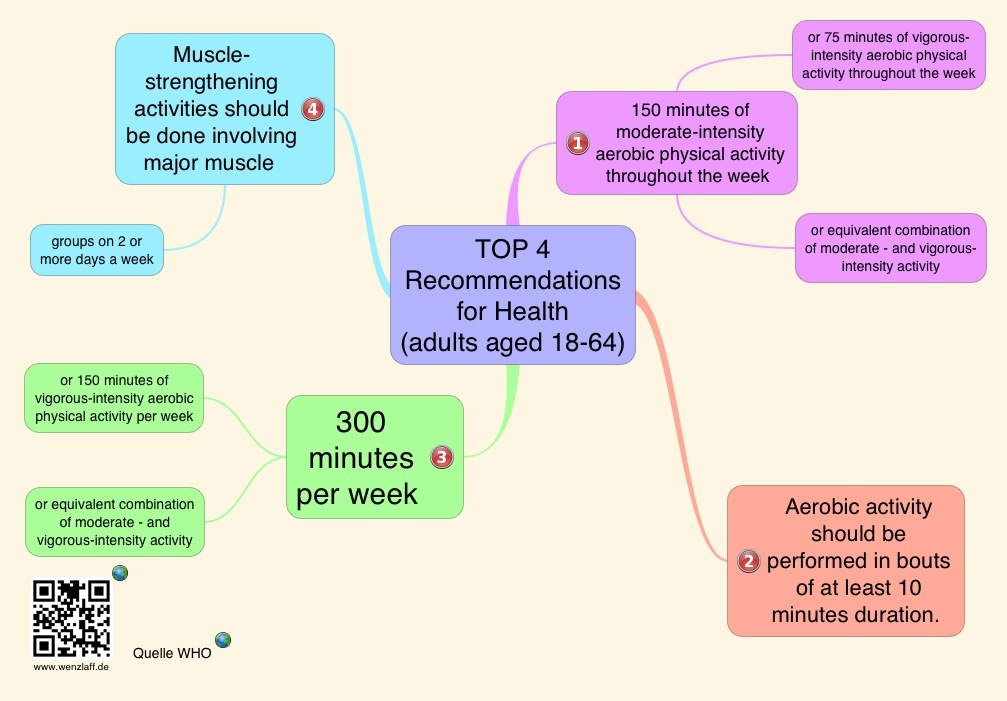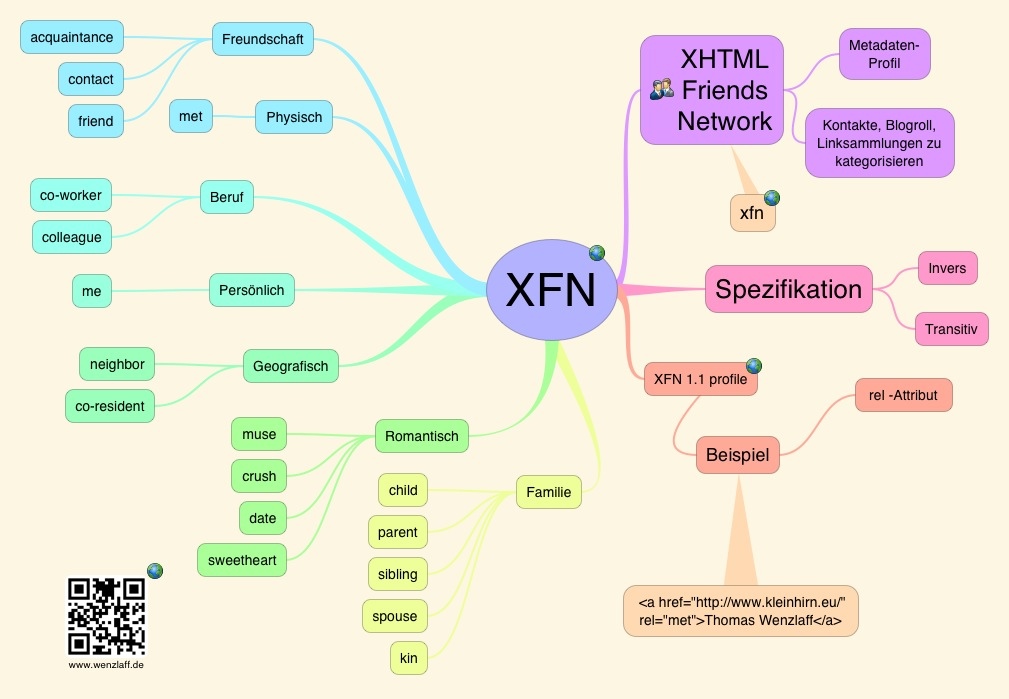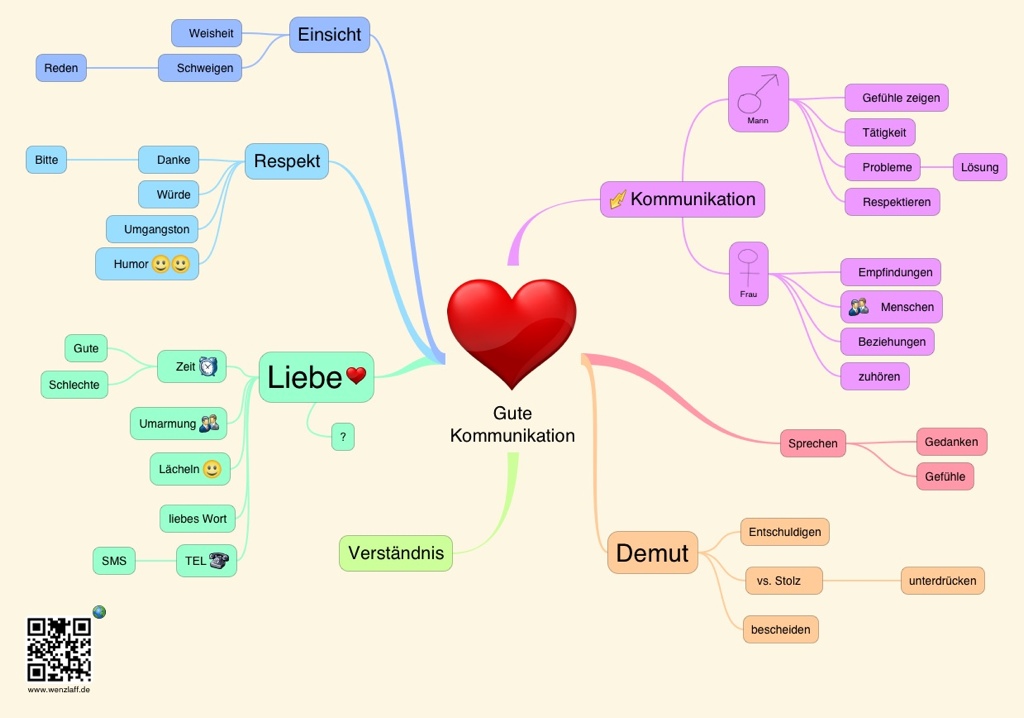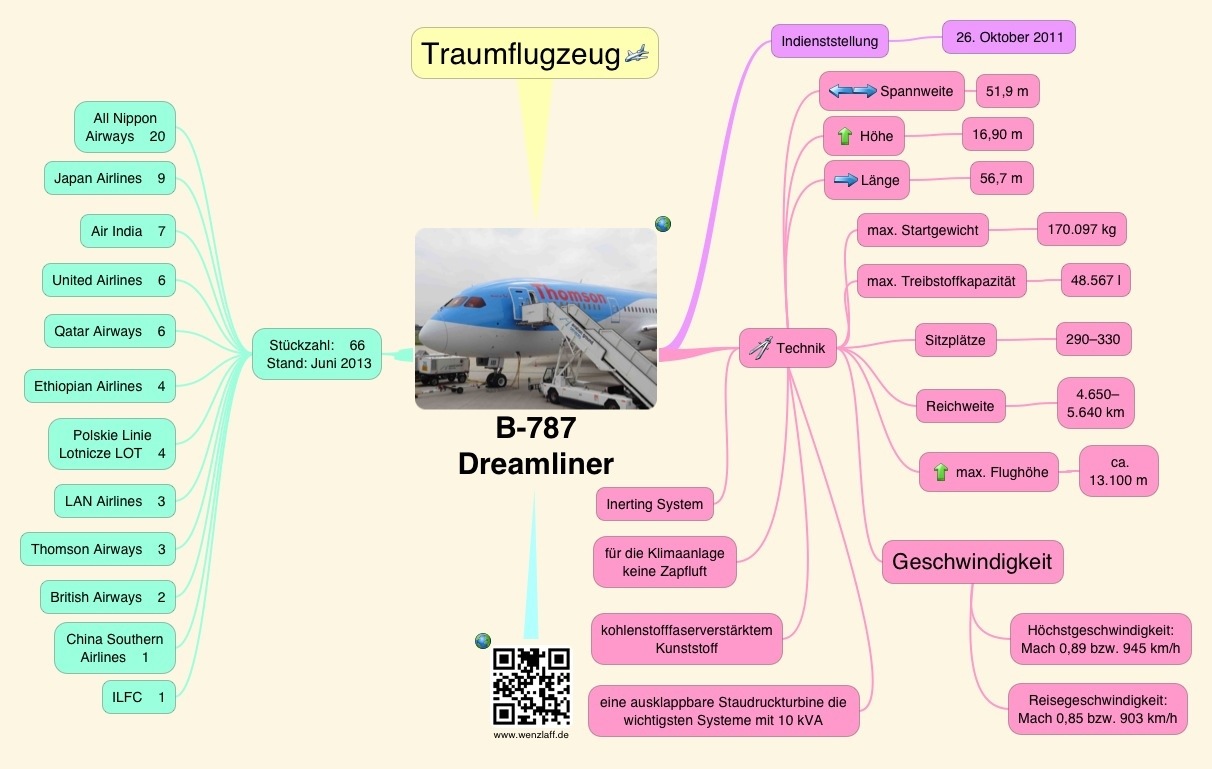In der App auf Firmware aktualisierung gehen und ausführen. Nach ca. 10 min ist diesmal alles ohne Probleme upgedated worden.
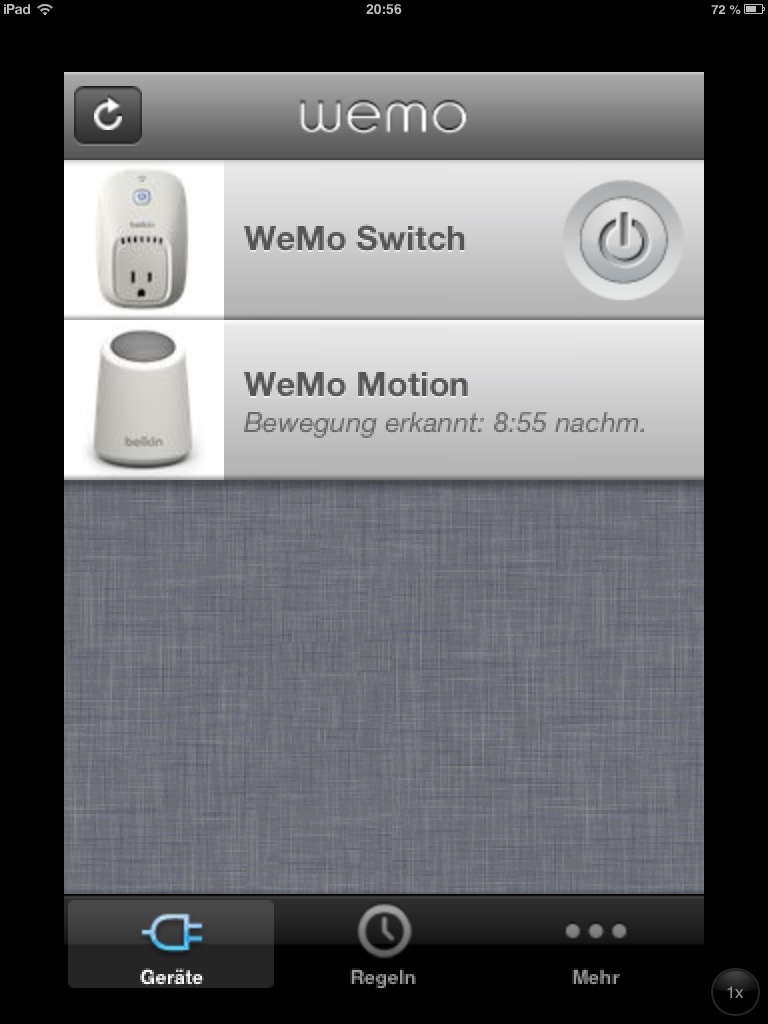
Folgende Version ist jetzt aktuell:
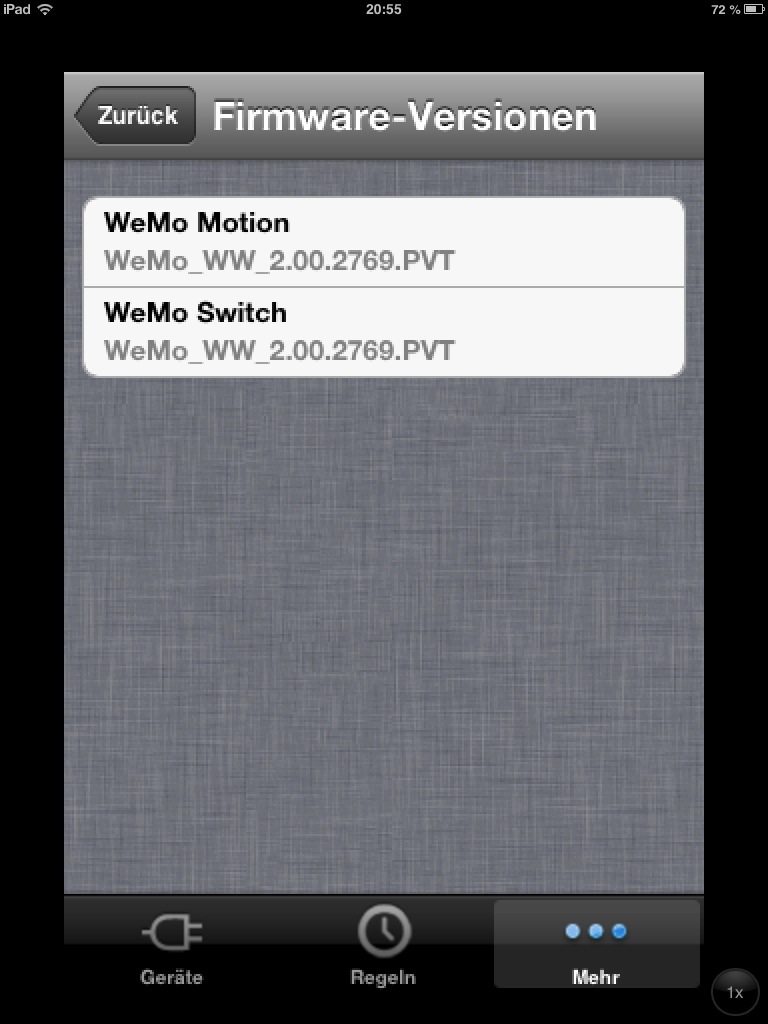
Wie kann eine Java VM auf TP WR 703N installiert werden?
Über den Paketmanager jamvm installieren (jamvm_1.6.0-git-2_ar71xx.ipk).
Dazu ja* eingeben und suchen klicken. Anschließend das Paket installieren:
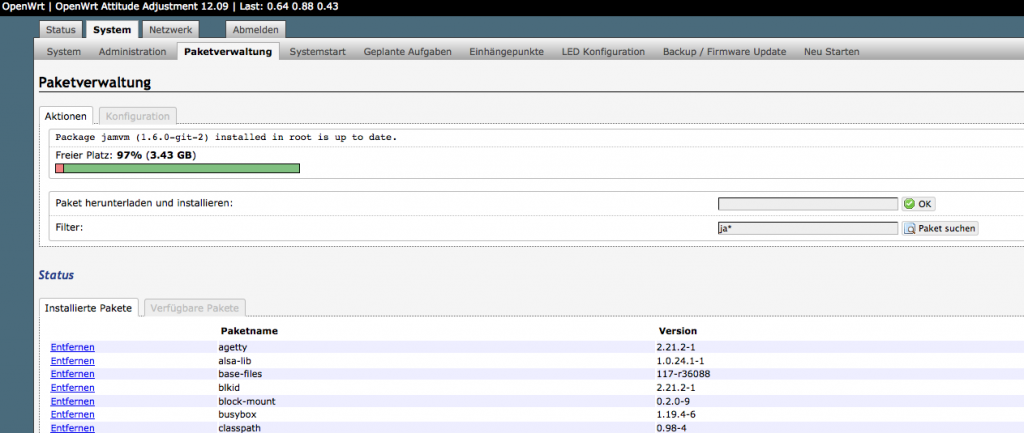
Anschließend testen ob die Version richtig installiert ist mit:
jamvm -version
es wird dann folgendes ausgebeben:
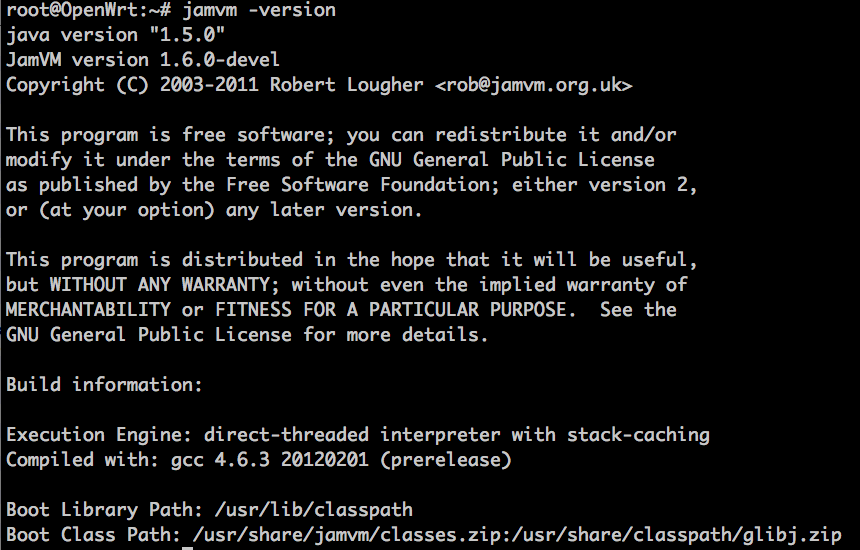
Wie kann die Java VM verwendet werden:
jamvm
ergibt folgendes:
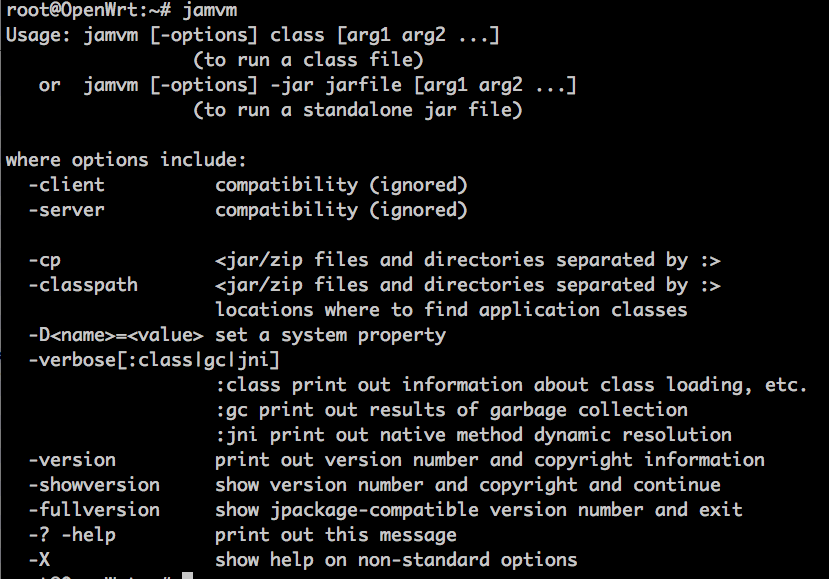
Weiter tests folgen …
Startpunkt zu embeddet Java.
Lebenserwartung in Jahre Mindmap
Polonaise Mindmap
Taktgefühl Mindmap
SSH Mindmap
Wie kann die Public Key Authentication (SSH) in OpenWrt angeschaltet werden?
Normal muss per:
ssh root@123.456.789.999
eine Verbindung aufgebaut werden und dann das Passwort eingegeben werden. Wenn der public Key auf dem entfernten Server liegt, wird kein Passwort benötigt. Das geht schneller.
„Wie kann die Public Key Authentication (SSH) in OpenWrt angeschaltet werden?“ weiterlesen
Neue Serielle-Buchse für den WR 703n


„Neue Serielle-Buchse für den WR 703n“ weiterlesen
Quicktest des Withings Track Gadget für Activity, Schlaf, Food und Puls
Fünf Tage Quicktest mit dem Gadget von Withings in der Tasche. Es wiegt nur ein paar Gramm und hat sogar einen Touch-Screen. So kann es bedient werden:
Bisher läuft der Datenaustausch mit dem iPhone gut. Die App ist auch gut.
Der Accu hielt aber nicht wie angegeben 2 Wochen. Evl. war er auch nicht ganz aufgeladen.
Es gab in den Tagen auch einen neue Firmware, die ohne Probleme installiert werden konnte.
Folgende wichtige Features fehlen meiner Meinung nach noch in der App. (Version 1.17, Firmware Pulse: 731) und in der Browser-Version und kommen hoffentlich in zukünftigen Versionen.
Reihenfolge der Wichtigkeit nach sortiert:
1. Warnung bzw. Hinweis wenn der Accu geladen werden muss. So kann es passieren, das der Puls einfach aus geht, und keine Daten erfasst, ohne das man es mit bekommt. Nachträglich können bisher ja auch die Werte nicht manuell nachgetragen werden.
2. CSV Export der Daten für Aktivität, Puls, Strecke und Schlaf. Das ist für externe bzw. eigene Auswertungen unbedingt nötig.
3. Manuelles löschen für gemessene Pulswerte. Dann können auch fremde Personen mal eine Messung durchführen, ohne das die eigenen Daten verfälscht werden. Schnelle Antwort vom Support. Das ist doch schon integriert. Nur nicht so leicht zu finden. In der App. Herzfrequenz auswählen, dann auf den Wert klicken und über den Papierkorb oben rechts den Wert löschen.
4. Manuelles erfassen von Schlaf, Aktivität, Puls und Strecke.
Der Support von Withings habe ich schon mal informiert. Der meldet sich sehr schnell. Super.
Der Test läuft …
Wie setzte ich bei einem Mac mit OS X die drahtlose (Alu) Bluetooth Tastatur zurück (RESET)?
Das ist mir schon das 5. Mal passiert, das die drahtlose Mac Tastatur sich nicht mehr per Bluetooth verbinden ließ.
Das Bluetooth paaring klappte mit keinem Gerät, auch Ein/Aus-Schalten und neue Batterien haben nicht geholfen.
Dann bin ich nach dieser Anleitung vorgegangen, und die Tastatur wurde „wiederbelebt“.
Der „Trick“ ist also nach dem Ausschalten der Tastatur und „Bluethooth Geräte Konfigurieren“ muss der Ein/Aus-Schalter an der Tastatur solange gedrückt gehalten werden,
bis der Name der Tastatur angezeigt und dann auf „Weiter“ geklickt wird und dann erscheint einen neue Paaring-Nummer. Erst wenn die Nummer erscheint, kann die Taste losgelassen werden, und die Nummer über die Tastatur eingegeben werden.
Arduino MEGA 2560 Board R3 16U2 – Quicktest am USB Hub unter Mac OS X
Hochladen eines Testprogramms über einen „alten“ USB-Hub. Als Board muss in der IDE „Arduino Mega 2560 …“ ausgewählt werden und die Serielle-Schnittstelle muss ausgewählt werden. Die werden am Mac OS X nur angezeigt wenn das Gerät angeschlossen ist. Es ist auch eine andere wenn der USB-Hub angeschlossen ist, bei mir z.B. dev/cu.usbmodemfd1421, der ist aber auf jedem System anders.

Der ATMega2560 R3 ist ein Microcontroller auf Basis des ATmega2560 mit diesen technischen Daten:
Microcontroller ATmega2560
Operating Voltage 5V
Input Voltage (recommended) 7-12V
Input Voltage (limits) 6-20V
Digital I/O Pins 54 (of which 14 provide PWM output)
Analog Input Pins 16
DC Current per I/O Pin 40 mA
DC Current for 3.3V Pin 50 mA
Flash Memory 256 KB of which 8 KB used by bootloader
SRAM 8 KB
EEPROM 4 KB
Clock Speed 16 MHz

Bangkirai Mindmap
TOP 4 Recommendations for Health (adults aged 18-64) Mindmap
XFN Mindmap
Wir zersägen ein Netzteil von TP-Link WR703N!
Achtung! Nicht nachmachen! Lebensgefahr!
Wollte mal sehen wie das Netzteil (Eingang: 110-230 Volt, Ausgang: 5V, 1A an USB) so von innen aussieht. Das Gehäuse ist leider verschweißt, und musste mühsam mit der PUK-Säge geöffnet werden. Zuerst das Netzteil aus der Steckdose ziehen, also Spannungslos machen.Hier das Ergebnisse:
Auf beiden längst Seiten vorsichtig langgesägt:

Querschnitt, von der Seite. Links kann man gut den USB Ausgang erkennen:

Gute Kommunikation – Mindmap
Was kann die Ursache sein, das von OpenWrt kein Internet Zugriff möglich ist?
Was kann die Ursache sein, das von OpenWrt kein Zugriff auf das Internet möglich ist?
Checken ob: ping wenzlaff.de geht, wenn nicht,
dann in der /etc/confi/network Datei überprüfen,
ob der folgende Eintrag mit dem DNS und Gateway vorhanden ist:
config interface ‚lan‘
option ifname ‚eth0‘
option type ‚bridge‘
option proto ’static‘
option ipaddr ‚192.168.2.122‘
option netmask ‚255.255.255.0‘
option ip6assign ’60‘
option dns ‚xxx.xxx.xxx.xxx‘ # IP-Adresse aus Router eintragen
option gateway ‚192.168.2.1‘
Das Netzwerkkabel muss am Router angeschlossen werden und nicht an der Netzwerkkarte des Rechners.
Wie kann auf den TL-WR703N Fhem installiert werden?
Dazu muss erst einmal mehr Speicher per USB-Stick bereitgestellt werden.
Dann gem. dieser Anleitung vorgehen.
Also kurz:
1. OpenWrt installieren
2. USB-Stick vorbereiten und an WR703N anschließen
3. Perl installieren
4. Fhem aus Subversion ausschecken
5. mit make install Fhem erstellen
6. nun kann Fhem gestartet werden in /usr/src/fhem mit: perl /opt/fhem/fhem.pl /opt/fhem/fhem.cfg
7. im Browser http://192.168.2.122:8083/fhem (ip anpassen) aufrufen, es kommt:
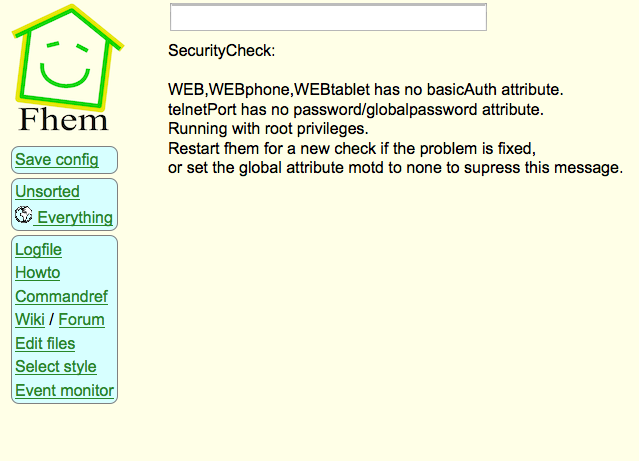
8. Autostart für Fhem einrichten. Datei /etc/init.d/fhem anlegen mit folgenden Inhalt:
#!/bin/sh /etc/rc.common
# FHEM Init Script
START=11
STOP=15
start() {
# cd /usr/src/fhem/
# perl /opt/fhem/fhem.pl /opt/fhem/fhem.cfg
# auf neue Verz. angepasst:
cd /etc/src/fhem/
perl /etc/src/fhem/fhem.pl /etc/src/fhem/fhem.cfg
}
stop(){
echo "shutdown" | nc localhost 7072
}
Dann noch die /etc/init.d/fhem Datei ausführbar machen und aktivieren.
chmod +x /etc/init.d/fhem
/etc/init.d/fhem enable
/etc/init.d/fhem start
Nach reboot startet nun Fhem automatisch.
9. Fhem weiter konfigurieren
10. z.B. den ersten Plot anzeigen. Dazu z.B in das Verzeichnis /fhem/www/log die eine Test-Datei temp.log mit Messwerten kopieren. In der /etc/src/fhem.cfg
diese Anpassungen machen:
define Test dummy
define FileLog_Test FileLog /usr/src/fhem/log/temp.log Test
attr FileLog_Test logtype temp4:Plot,text
attr FileLog_Test room Test
define wlTest weblink fileplot FileLog_Test:temp4:CURRENT
attr wlTest room Test
Und schon wird dieses schöne Diagramm angezeigt. Es ist noch nicht viel, da die Testdaten nur ein paar Zeilen sind:

Wie kann für den TL WR703N ein externer USB-Stick als Speicher verwendet werden?
Wenn der TL WR703N mit OpenWRT 12.09 Attitude Adjustement und Luci 0.11.1 geflasht wurde, bleibt nur noch ca. 870 KB an Speicher frei.
Wie kann nun ein externer USB Stick an den WR703 angeschlossen werden?
1. USB-Stick vorbereiten
Der USB Stick muss vorher, mit ext4 an einen anderen Rechner formatiert werden, da der Speicher dafür nicht ausreicht.
Ich habe einen 8 GB Stick mit einer Partitionen wie folgt erstellt:
8 GB Stick, ext4, primäre Partition, aktive – /dev/sda1
unter Windows erstellt und formatiert mit dem Partition Wizard Home Edition wie in beschrieben.
2. Firmware flashen
Neue Firmware über Luci GUI geflasht, auf 12.09 r36088, da die „alte“ Probleme machte.
3. USB-Stick einbinden
Wie in beschrieben vorgegangen.
Dann gem. der Anleitung:
ls /dev/sd*
opkg update
opkg install kmod-usb-storage
opkg install kmod-fs-ext4 block-mount
# ab jetzt ist auch in Luci der Tab vorhanden und zwar unter System – Mount Points
mkdir -p /mnt/sda1
mount /dev/sda1 /mnt/sda1
mkdir -p /tmp/cproot
mount – -bind / /tmp/cproot
tar -C /tmp/cproot -cvf – . | tar -C /mnt/sda1 -xf –
umount /tmp/cproot
umount /mnt/sda1
vi /etc/config/fstab
# in der config mount Sektion
option target /
option enabled 1
reboot
df # zeigt den Speicher an
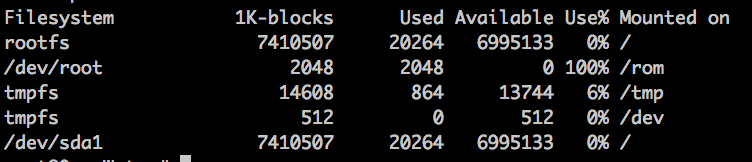
Speicher ist nun genug vorhanden. Das kann auch unter Luci angezeigt werden:
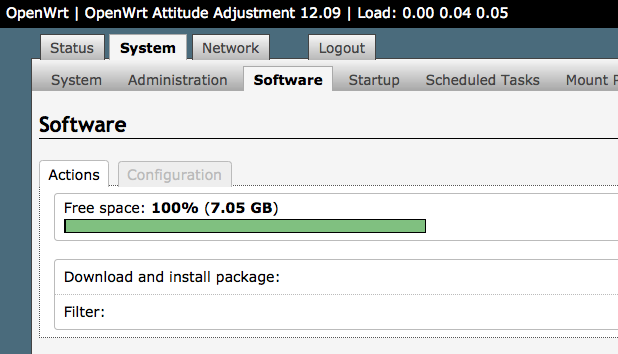
Und die gemachten Änderungen aus der /etc/config/fstab werden so angezeigt: